Как поделиться папками приложения Notes на iPhone, iPad и Mac
Приложение «Заметки» — это место, где мы пишем многие наши идеи, списки покупок, мысли и многое другое. Одна хорошая функция, которая мне понравилась в Apple Notes, — это то, что вы можете создавать папки на основе различных тем. И если вы хотите, вы даже можете поделиться папками приложения Notes со своего iPhone, iPad или Mac. Но как это сделать? Читайте вместе, чтобы узнать.
Как поделиться папкой из приложения Notes на iPhone или iPad
В зависимости от вашей версии iOS/iPadOS действия по предоставлению общего доступа к папкам Notes немного отличаются. Но вам не нужно беспокоиться, так как я упомянул все способы, которыми вы можете поделиться заметками с вашего iPhone/iPad.
- Откройте приложение «Заметки» и проведите пальцем влево по папке, которой хотите поделиться.
- Коснитесь значка «Поделиться».
- Здесь вы можете выбрать, где поделиться.
(Если вы хотите, вы также можете настроить параметры общего доступа и выбрать, могут ли они добавлять/редактировать вещи или просто просматривать)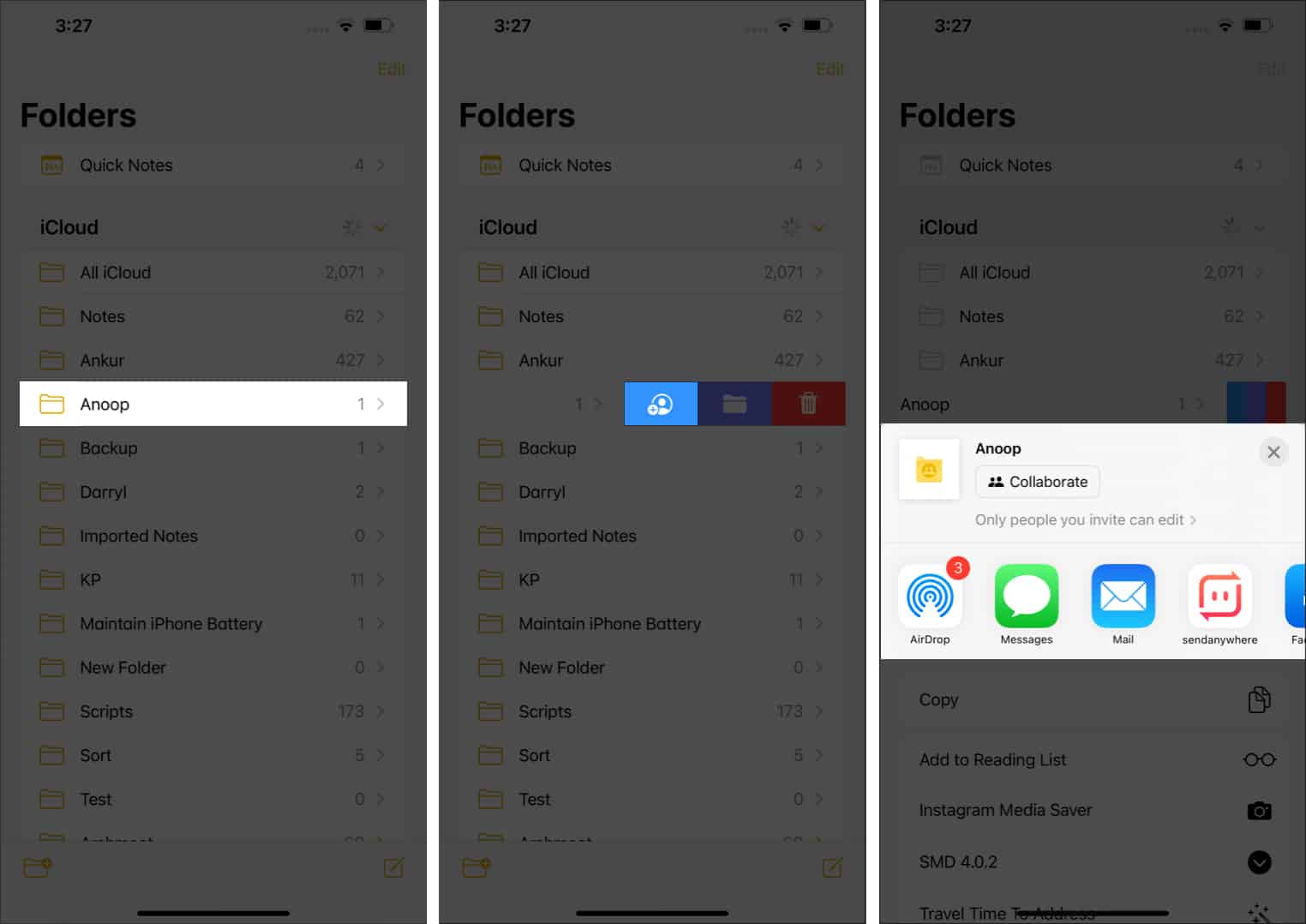
В iOS 16 и iPadOS 16 вы также можете открыть папку → коснуться трех точек → выбрать «Поделиться папкой». Если ваш iPhone работает под управлением iOS 16, вы также увидите кнопку «Поделиться» рядом с тремя точками после открытия папки.
Добавление или удаление соавторов или прекращение совместной работы
Несмотря на добавление людей для совместной работы, вы можете вносить изменения в людей, которые могут получить к нему доступ. Все, что вам нужно сделать, это:
Программы для Windows, мобильные приложения, игры - ВСЁ БЕСПЛАТНО, в нашем закрытом телеграмм канале - Подписывайтесь:)
- Откройте общую папку.
Вы также можете смахнуть папку влево из раздела папок. - Коснитесь значка совместной работы.
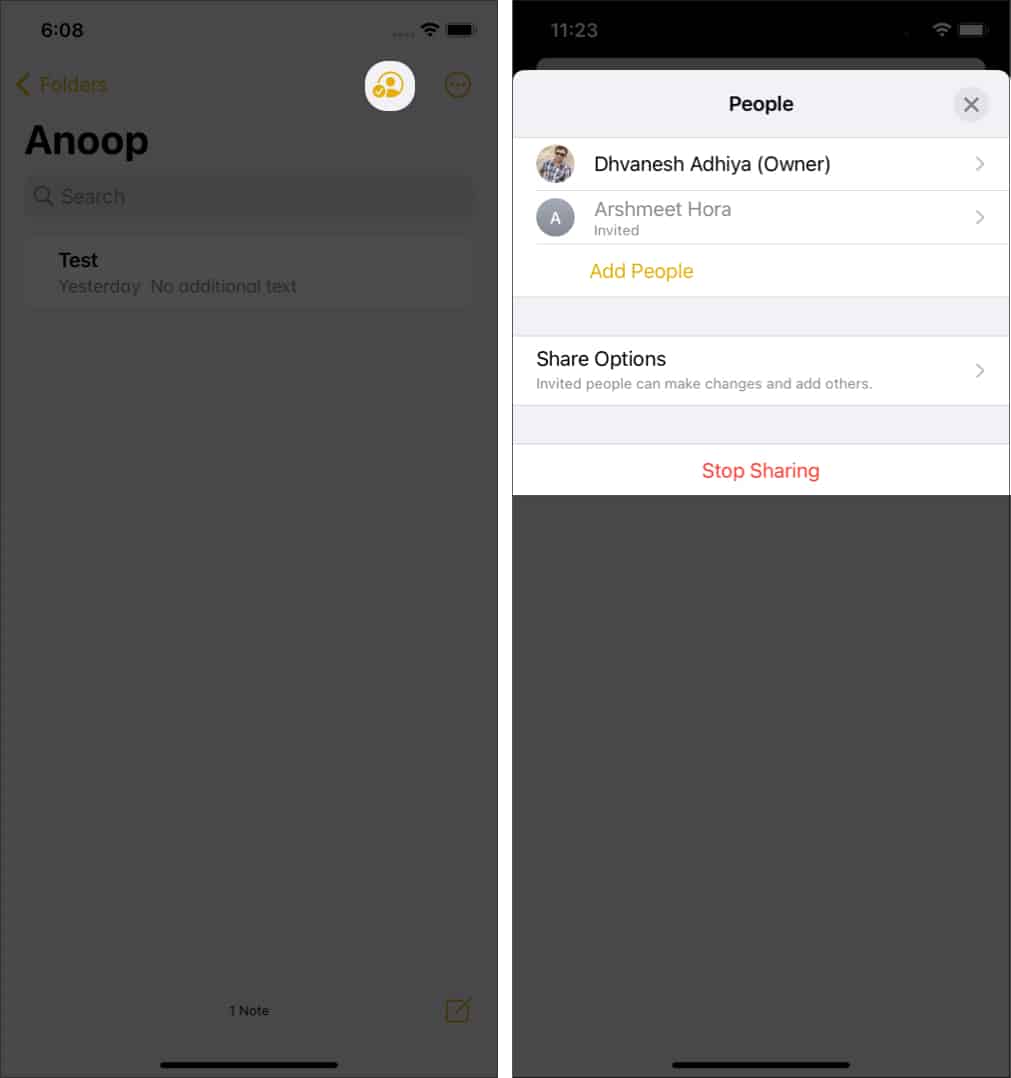
- Выберите любой из этих вариантов в соответствии с вашими потребностями:
- Добавить людей: затем поделитесь с человеком, которого вы хотите добавить.
- Удалить людей: вы увидите список соавторов, у которых есть доступ к папке, проведите пальцем влево и нажмите «Удалить».
- Изменить разрешения: здесь вы можете изменить разрешение на то, кто может вносить изменения в заметки, или даже разрешить другим соавторам приглашать новых соавторов.
- Прекратить совместное использование: полностью прекращает совместное использование папки с каждым соавтором и удаляет эту папку с их устройств.
Кроме этого, вы можете открыть общую папку → коснуться трех точек → Управление общей папкой.
Как добавить кого-то в папку «Мои заметки» на Mac
- Откройте приложение Notes и выберите папку для общего доступа.
- Нажмите на три точки рядом с выбранной папкой и выберите «Поделиться папкой».
(Вы также можете использовать вторичный щелчок, чтобы вызвать контекстное меню)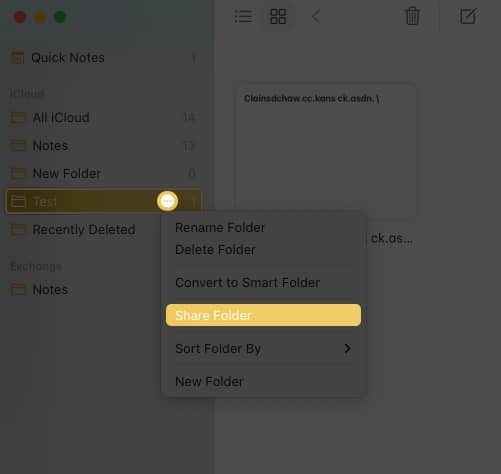
- Вы можете внести необходимые изменения, если хотите, а затем нажмите «Поделиться».
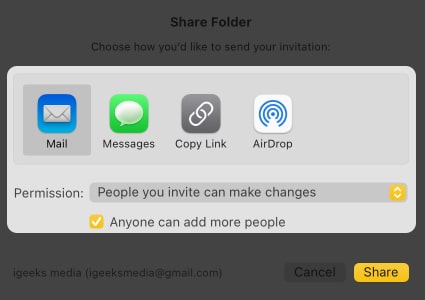
Примечание: Вы можете делиться папками только с содержимым; опция общего доступа будет отключена для пустых папок.
Часто задаваемые вопросы
В. Почему я не могу поделиться своими заметками на iPhone?
Обычно эта проблема вызвана концом iCloud или у соавторов может быть меньше места для хранения.
В. Могу ли я переносить заметки с iPhone на компьютер?
Если вы включили синхронизацию между iPhone и Mac, вы можете легко получить доступ к заметкам с Mac. В противном случае вы можете получить к нему доступ, посетив iCloud со своего компьютера.
Вот и все!
Приложение «Заметки» всегда будет хорошим помощником для тех, кто хочет записывать свои мысли. Благодаря функции совместной работы Apple позволяет пользователям делиться своими идеями с теми, кто этого хочет. Как часто вы используете приложение «Заметки»? Дай мне знать в комментариях.
Вот еще несколько чтений для вас:
- Как перенести файлы из Evernote в Apple Notes
- 18 советов по эффективному использованию приложения Apple Notes на Mac
- Лучшие приложения для заметок для Apple Watch
Программы для Windows, мобильные приложения, игры - ВСЁ БЕСПЛАТНО, в нашем закрытом телеграмм канале - Подписывайтесь:)
